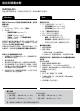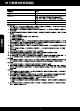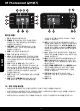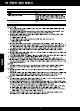Chinese User Guide
16
Windows Mac
네트워크로 연결된 프린터 사용
USB 연결에서 무선 네트워크 연결로 변경
USB 연결을 이용하여 프린터를 컴퓨터에 설치한 경우, 다음과 같은 단계에 따라 무선 네트워크 연결로
다시 전환할 수 있습니다.
다른 컴퓨터와 프린터 공유
프린터가 이미 무선 네트워크에 연결되었고 동일한 네트워크에 연결된 다른 컴퓨터와 공유하려면, 다른
컴퓨터에 프린터 소프트웨어를 설치해야 합니다. 소프트웨어 설치 중에 메시지가 나타나면 무선 연결을
선택하고 화면의 지침에 따라 프린터 소프트웨어 설치를 마칩니다.
USB 연결에서 무선 연결로 변경하려면:
1. 컴퓨터에서 시작 > 모든 프로그램 > HP >
HP Photosmart 5520 Series > 프린터 설정 및
소프트웨어를 차례로 누릅니다.
2. USB 연결된 프린터를 무선으로 변경를
누릅니다. 분리하라는 메시지가 나타나기
전까지는 USB 케이블을 연결해 두어야 합니다.
3. 화면의 지시에 따릅니다.
USB 연결에서 무선 연결로 변경하려면:
1. 프린터 제어판에서 무선 버튼을 누릅니다.
2. 무선 설치 마법사를 누릅니다.
3. 무선 설치 마법사의 단계에 따라 프린터를
연결합니다.
4.
응용 프로그램/Hewlett-Packard/장치 유틸리티에
있는 HP 설정 길잡이
를 사용하여 이 프린터에
대한 소프트웨어 연결을 무선으로 변경합니다.
라우터 없이 프린터에 무선으로 연결
HP Wireless Direct에 의해 사용자는 Wi-Fi 사용 가능 장치에서 무선 라우터 없이 Wi-Fi 장치(예: 컴퓨터
또는 스마트폰)를 직접 사용자의 프린터로 무선 연결하여 인쇄할 수 있습니다. Wireless Direct를 설치하고
사용하려면:
1. 프린터 제어판에서 무선 버튼을 누릅니다.
2. 설정을 누릅니다.
3. Wireless Direct를 누르고 On(보안 없음) 또는 On(보안 있음)을 누릅니다.
참고: 보안을 켜면 암호를 아는 사용자만 프린터에 무선 연결하여 인쇄할 수 있습니다. 보안을 끄면
프린터의 Wi-Fi 범위 내에서 Wi-Fi 장치가 있는 누구든 프린터에 연결할 수 있습니다. HP는 Wireless
Direct 에 대한 보안을 켜놓을 것을 권장하고 있습니다.
4. 이름 표시을 눌러 Wireless Direct 이름을 표시합니다.
5. Wireless Direct 보안을 켰다면 암호 표시를 눌러 Wireless Direct 암호를 표시합니다.
6. 무선 컴퓨터 또는 모바일 장치에서 Wi-Fi radio 를 켜고 Wireless Direct 이름을 검색하여 연결합니다
(예: HP-Print-xx-Photosmart-5520). 컴퓨터 또는 모바일 장치에서 기존에 해왔던 방식으로 인쇄합니다.
Wireless Direct 를 켠 경우 입력창이 나타나면 Wireless Direct 암호를 입력합니다.
참고:
• 모바일 장치에서 인쇄를 하려면 모바일 장치에 인쇄 응용 프로그램이 있어야 합니다.
• 컴퓨터에서 인쇄를 하려면 프린터 소프트웨어를 설치해야 합니다.
• 프린터가 무선 홈 네트워크에 연결되어 있는 경우에도 Wireless Direct 연결을 사용할 수 있습니다.
• Wireless Direct 연결을 통해 인터넷을 액세스할 수는 없습니다.
한국어